Bir Roku Cihazında Konumunuzu Nasıl Değiştirirsiniz?
Feragatname: Bu sitedeki bazı sayfalar bir satış ortağı bağlantısı içerebilir. Bu, yazımızı hiçbir şekilde etkilemez. Roku’da konumun nasıl değiştirileceğini bilmek ister misiniz? Bir VPN hizmeti kullanarak Roku cihazınızdaki konumu değiştirebilirsiniz. Bir VPN veya sanal özel ağ, internet trafiğinizi şifreli bir tünel üzerinden yönlendirir. IP adresiniz gizlenmiştir, bu da bulunduğunuz yerde başka türlü kullanılamayan web sitelerine […]

Feragatname: Bu sitedeki bazı sayfalar bir satış ortağı bağlantısı içerebilir. Bu, yazımızı hiçbir şekilde etkilemez.
Roku’da konumun nasıl değiştirileceğini bilmek ister misiniz? Bir VPN hizmeti kullanarak Roku cihazınızdaki konumu değiştirebilirsiniz. Bir VPN veya sanal özel ağ, internet trafiğinizi şifreli bir tünel üzerinden yönlendirir. IP adresiniz gizlenmiştir, bu da bulunduğunuz yerde başka türlü kullanılamayan web sitelerine ve hizmetlere erişmenizi sağlar. Bunun yanı sıra, bir VPN ağınızı güvende tutar ve izinsiz girişleri önler. Tavsiyemiz kullanmaktır ExpressVPN.
Roku cihazlarının varsayılan olarak VPN’i desteklemediğini unutmamak önemlidir. Ancak bunu ayarlamak imkansız değil. kullanabilirsiniz ExpressVPN yönlendiriciler, sanal bir VPN yönlendiricisi veya bir ExpressVPN manuel yapılandırması için uygulama.
- Henüz sahip değilseniz, ExpressVPN aboneliğini edinin. Bunu ziyaret ederek yapabilirsiniz sayfa.
- Bir VPN yönlendirici veya sanal VPN rotasır.
- Yönlendiriciler için ExpressVPN uygulamasını kullanıyorsanız, uyumlu bir Asus, Linksys veya Netgear yönlendiricinizin olması gerekir. Uygulamayı kurmak için ayrıntılı talimatları şu adreste bulabilirsiniz: ExpressVPN İnternet sitesi
- Manuel bir yapılandırma kullanmak istiyorsanız, buna göz atabilirsiniz. sayfa Daha fazla talimatla birlikte uyumlu yönlendiricilerin bir listesini görmek için.
- Sanal bir VPN yönlendirici kullanmak bilgi ve deneyim gerektirir, bu nedenle VPN dünyasında yeniyseniz bu seçeneği kullanmanızı önermiyoruz. Hem Windows hem de Mac için sanal bir ExpressVPN yönlendirici kurmak mümkündür
- Roku cihazınızı ve hesabınızı kurun. Cihazınızın konumunu değiştirmek ve onu VPN’inizin konumuyla eşleştirmek istediğiniz için, aşağıdaki adımları izleyerek Roku’da fabrika ayarlarına sıfırlama yapmanız gerekir:
- “Ayarlar”a dokunun.
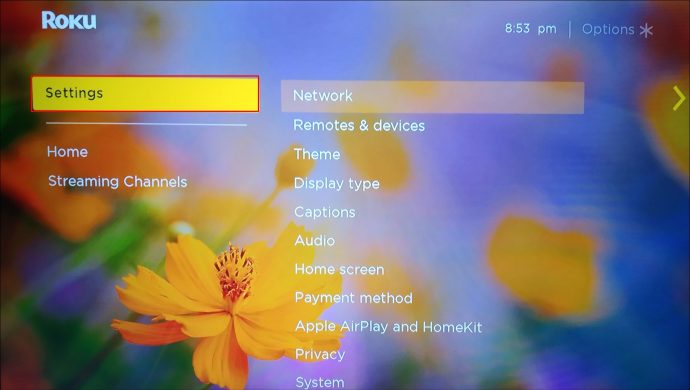
- “Sistem”e dokunun.
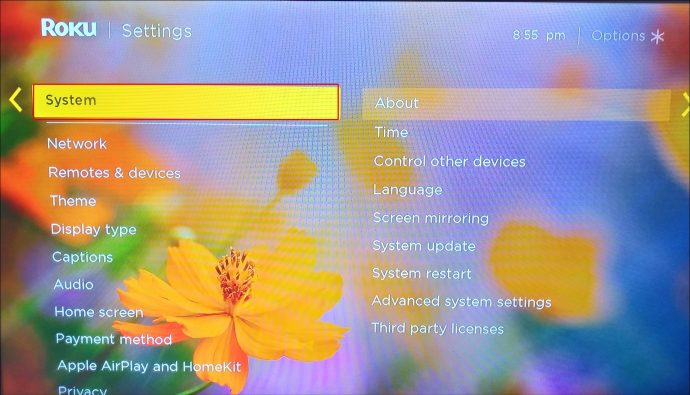
- “Gelişmiş sistem ayarları”na dokunun.
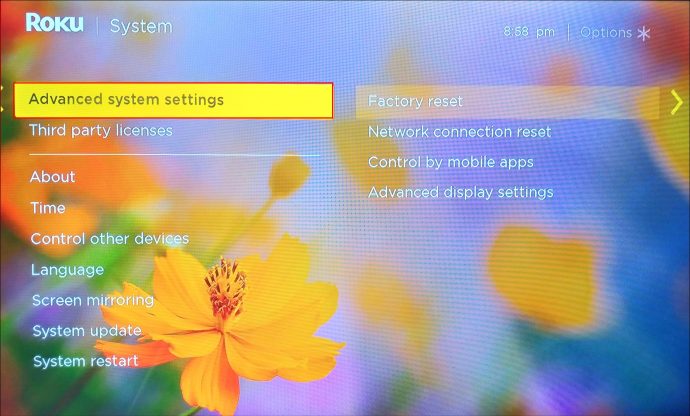
- “Fabrika ayarlarına sıfırla”ya dokunun.
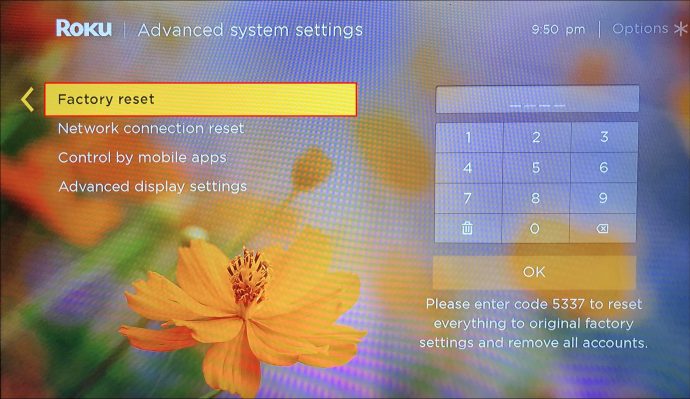
- Sıfırladıktan sonra, Roku cihazınızı kurmak için talimatları izleyin. Bir Wi-Fi ağına bağlanma seçeneğini gördüğünüzde, daha önce kurduğunuz VPN yönlendiricisini seçin.
- Roku’nuz için konumu ayarlayın. Hesabınızın konumunun VPN’nizin konumuyla eşleşmesi gerekir. Örneğin, VPN’nizin konumu ABD ise, Roku’nuzun konumu olarak da ABD’yi koymanız gerekir.
- Halihazırda bir Roku hesabınız varsa ve konumlar eşleşiyorsa, hesabınızda oturum açın.
- Halihazırda bir Roku hesabınız varsa ve konumlar eşleşmiyorsa, yeni bir hesap oluşturmanız gerekir.
- Bir Roku hesabınız yoksa, oluştururken VPN sunucunuzla aynı konumu seçin.
- Hesabınızın kurulumunu tamamlayın.
- “Ayarlar”a dokunun.
Artık kullanarak Roku cihazınızın konumunu başarıyla değiştirdiniz. ExpressVPN. Roku’daki içeriğin keyfini çıkarmanın yanı sıra, ağınızın güvenli olduğundan ve bilgilerinizin korunduğundan emin olabilirsiniz.
Bir Roku Cihazında Hesap Bölgenizi Değiştirme
Bölgenize bağlı olarak, Roku size farklı kanallara erişim sağlar. Roku, kullandığınız IP adresini hatırlayarak internete bağladığınız andan itibaren bölgenizi ayarlar. Hesabınızı ayarladıktan sonra bölgeyi değiştirmenin bir yolu yoktur. Ancak taşındıysanız ve farklı bir bölge kurmak isterseniz ne olur? Bu durumda, eski hesabınıza elveda demeniz ve yeni bir hesap oluşturmanız gerekir. İşte yapmanız gerekenler:
- Yeni bir hesap oluşturun ve istediğiniz bölgeyi ayarlayın.
- Roku cihazınızda fabrika ayarlarına sıfırlama gerçekleştirin:
- “Ayarlar”a dokunun.
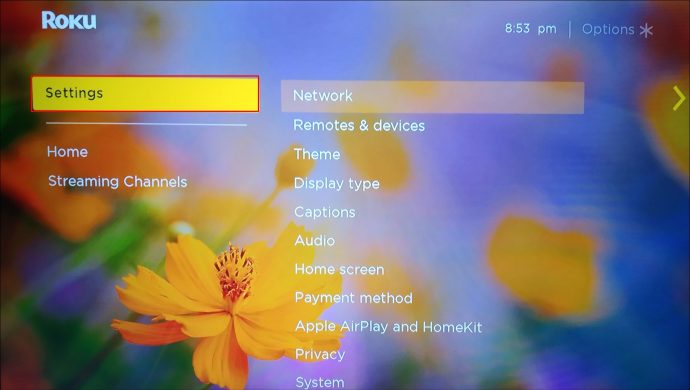
- “Sistem”e dokunun.
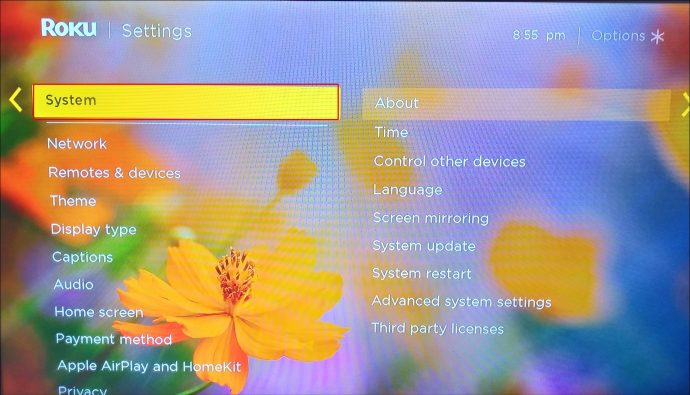
- “Gelişmiş sistem ayarları”na dokunun.
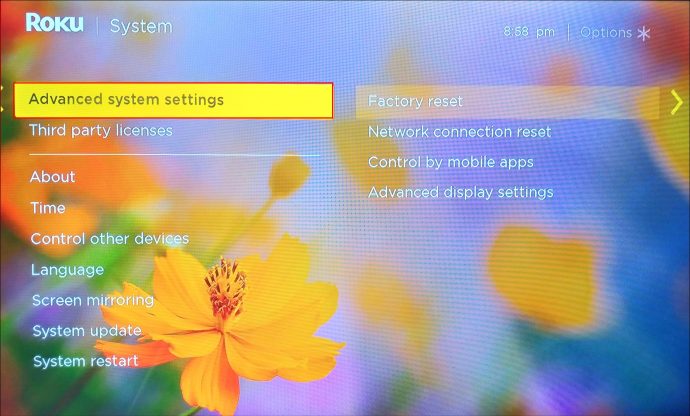
- “Fabrika ayarlarına sıfırla”ya dokunun.
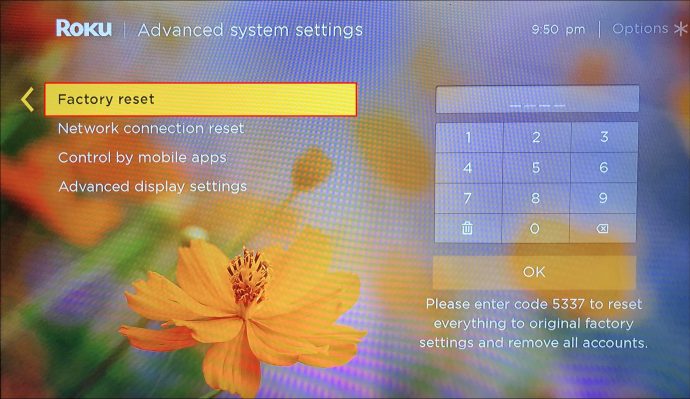
- “Ayarlar”a dokunun.
- Yeni hesabınızı Roku cihazına bağlayın.
ExpressVPN’in yardımıyla hareket etmemiş olsanız bile hesap bölgenizi değiştirebilirsiniz. Bunu kullanarak bölgenizi değiştirmek istiyorsanız, önce yapmanız gerekenler yönlendiricinizde ExpressVPN kurun ve ardından yukarıda belirtilen adımları tekrarlayın.
Bir Roku Cihazında Netflix Konumu Nasıl Değiştirilir
Roku’nuzda seçtiğiniz bölgeye bağlı olarak, o bölgede bulunan tüm kanallara erişiminiz olacak. Örneğin, hesap bölgesi olarak ABD’ye sahipseniz, kanal olarak Amerikan Netflix’e erişiminiz olur.
Bir Roku cihazında Netflix konumunu değiştirmek için yapmanız gerekenler ExpressVPN’i kur yönlendiricinizde veya bir sanal yönlendirici oluşturun. VPN kullanılarak, ağ trafiğiniz yeniden yönlendirilecek ve IP adresiniz değiştirilecektir. Yeni IP adresinin, Roku cihazınızda seçtiğiniz bölgeyle eşleşmesi gerekir. ExpressVPN’in yardımıyla fiziksel olarak hareket etmeden konumunuzu değiştirirsiniz. Böylece, ExpressVPN üzerinden IP adresinizi gizleyerek Netflix’teki farklı içeriklere erişim elde edersiniz.
Ek SSS
Bir Roku’da konumumu ABD olarak değiştirmek Amerikan Netflix’i izlememe izin verir mi?
Evet, bir Roku’da konumunuzu ABD olarak değiştirmek, Amerikan Netflix’in keyfini çıkarmanıza olanak tanır. Netflix’te bulunan içerik bölgenize bağlı olduğundan, çoğu kişi IP adresini değiştirmek için bir VPN kullanmaya karar verir. Bunu yaparak, o belirli bölgenin içeriğine erişebilirsiniz.
American Netflix’e erişmeye çalışırken her zaman VPN sunucusunu kullandığınızdan emin olun. Aksi takdirde, uygulama gerçek IP adresinizi tanıyacak ve yalnızca bölgenizde bulunan içeriği göreceksiniz.
Konumunuz Ne Olursa Olsun Roku’nun Keyfini Çıkarın
Yardımıyla ExpressVPN, nerede olursanız olun Roku’daki tüm içeriğin keyfini çıkarabilirsiniz. Artık bir Roku cihazında konumu nasıl değiştireceğinizi bildiğinizi umuyoruz. ExpressVPN kullanarak, fiziksel olarak belirli bir bölgede olmasanız bile Roku’da içerik akışı yapmanıza olanak tanıyan cihazınızın IP adresini değiştirirsiniz.
Coğrafi konumunuzun Roku’nun keyfini çıkarmanıza engel olmasına izin vermeyin. ExpressVPN yükleyin ve evinizden çıkmadan dünyanın her yerinden içerik izleyebilirsiniz.
Roku cihazınızda hiç VPN kullandınız mı? Hangi VPN hizmetini kullandınız? Aşağıdaki yorum bölümünde bize bildirin.














